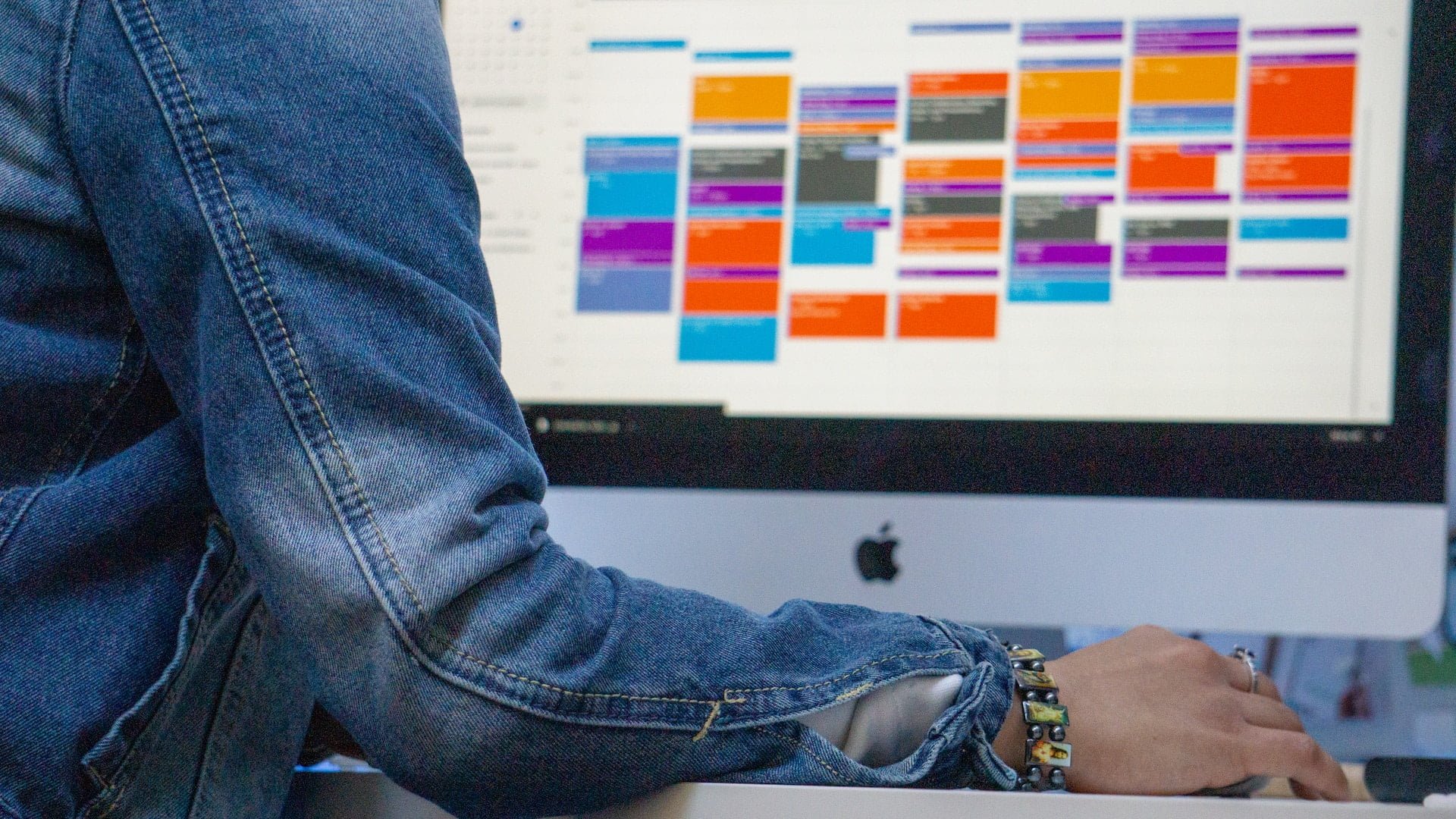Jak udostępnić Kalendarz Google? Nie jest to skomplikowany proces i wystarczy tak naprawdę jedynie kilka kliknięcie po to, aby podzielić się swoimi wydarzeniami z drugą osobą. Kalendarz Google to opcja dzięki, której można zdecydowanie lepiej organizować się ze swoimi znajomymi bądź współpracownikami. Na bieżąco widzą wszystkie zmiany, jakie pojawiają się w aplikacji. Dzięki temu umawianie i ustalanie harmonogramu na odległość będzie o wiele wygodniejsze. Kalendarz Google to aplikacja, która charakteryzuje się dużą prostotą i jej użytkowanie mało kiedy prowadzi do problemów.
Jak udostępnić Kalendarz Google – spis treści
Co to Kalendarz Google?
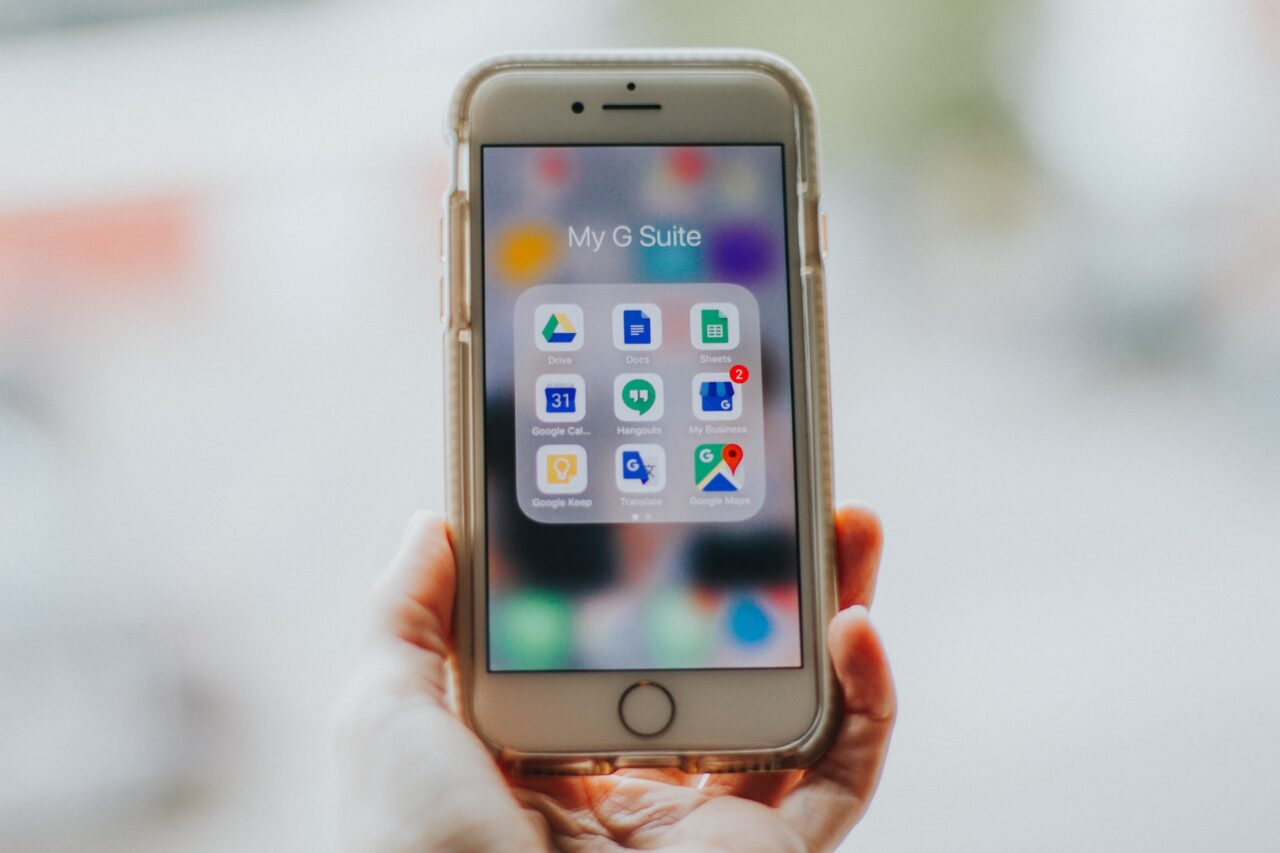
Każdy kto posiada Konto Google ma dostęp do wielu usług od wyszukiwarkowego giganta. Można tam znaleźć tak popularne aplikacje jak Gmail, YouTube lub inne. Tam właśnie uda się znaleźć również Kalendarz Google, który pozwoli być na bieżąco ze wszystkimi wydarzeniami oraz spotkaniami. Z usługi można korzystać na smartfonie w formie aplikacji, oraz w komputerze poprzez stronę internetową. Wszystkie dane synchronizują się na bieżąco, więc wszystkie zmiany, które zostały dokonane na jednym urządzeniu, będą widoczne wszędzie indziej, gdzie jest się zalogowanym na swoje Konto Google. Jeśli zapomniałeś hasła, koniecznie sprawdź jak je odzyskać.
Kalendarz Google to narzędzie do zarządzania czasem, dostępne online, stworzone przez firmę Google. Umożliwia użytkownikom tworzenie, edycję oraz udostępnianie wydarzeń i spotkań w łatwo przystępnej formie wizualnej. Dzięki Kalendarzowi Google, planowanie codziennych zadań, spotkań czy ustawianie przypomnień staje się prostsze i bardziej efektywne.
Kalendarz Google pozwala na integrację z innymi usługami Google, takimi jak Gmail, Google Drive czy Google Meet, co pozwala na automatyczne dodawanie wydarzeń z maili, umówione spotkania wideo czy współdzielenie dokumentów związanych z danym wydarzeniem. Użytkownicy mają możliwość tworzenia wielu kalendarzy, które można kolorowo oznaczyć, co ułatwia zarządzanie czasem w różnych aspektach życia (praca, rodzina, hobby).
Dodatkowo, Kalendarz Google umożliwia udostępnianie kalendarzy innym użytkownikom, co ułatwia współpracę w zespołach oraz koordynację terminów w rodzinie czy grupie znajomych. Aplikacja ta oferuje również opcję ustawiania przypomnień poprzez e-mail, powiadomienia na smartfonie czy SMS, co sprawia, że trudniej jest zapomnieć o ważnych wydarzeniach.
Jak udostępnić Kalendarz Google?
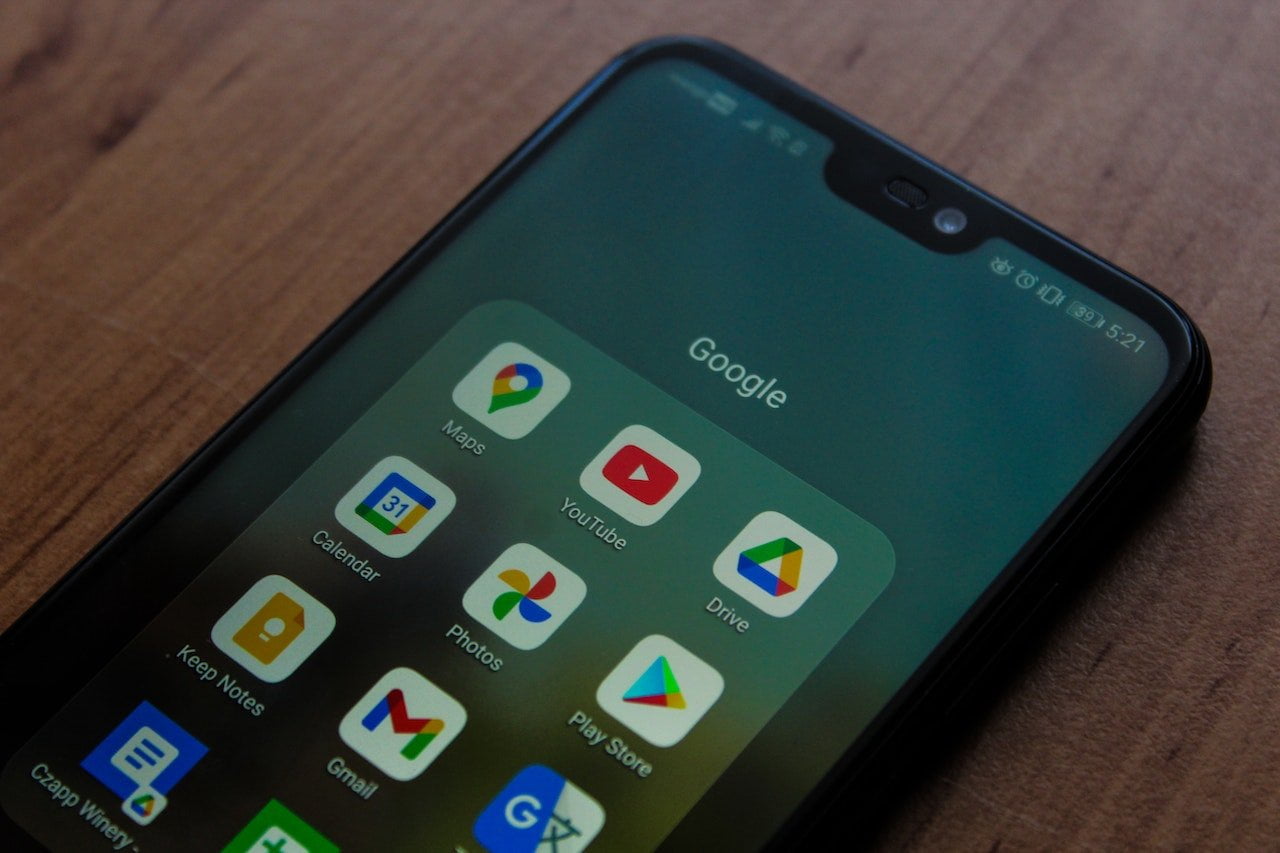
Kalendarz Google nie może być udostępniony z poziomu aplikacji na smartfonie. W tym celu należy odwiedzić Kalendarz Google na komputerze w wersji strony internetowej. Dopiero tam można znaleźć opcje udostępniania. Jednak po udostępnieniu kalendarza będzie można już pracować również za pośrednictwem telefonów i widzieć wydarzenia swoje oraz innych. Jak do tego doprowadzić? To banalnie proste. Wystarczy wykonać jedynie kilka kroków:
- Odwiedź Kalendarz Google na komputerze w przeglądarce.
- Odszukaj po lewej stronie Moje kalendarze.
- Rozwiń strzałkę w dół.
- Wybierz kalendarz, który chcesz udostępnić.
- Naciśnij Więcej.
- Wybierz Ustawienia i udostępnianie.
- W sekcji Udostępnij wybranym osobom naciśnij Dodaj osoby.
- Dodaj adresy e-mail wszystkich osób, którym chcesz udostępnić kalendarz.
- Naciśnij Wyślij.
W tym momencie odbiorca otrzyma wiadomość e-mail z linkiem, w który należy kliknąć. Od tej pory kalendarz będzie posiadać możliwość wyświetlania wydarzeń od innej osoby.
Jak udostępnić Kalendarz Google publicznie?
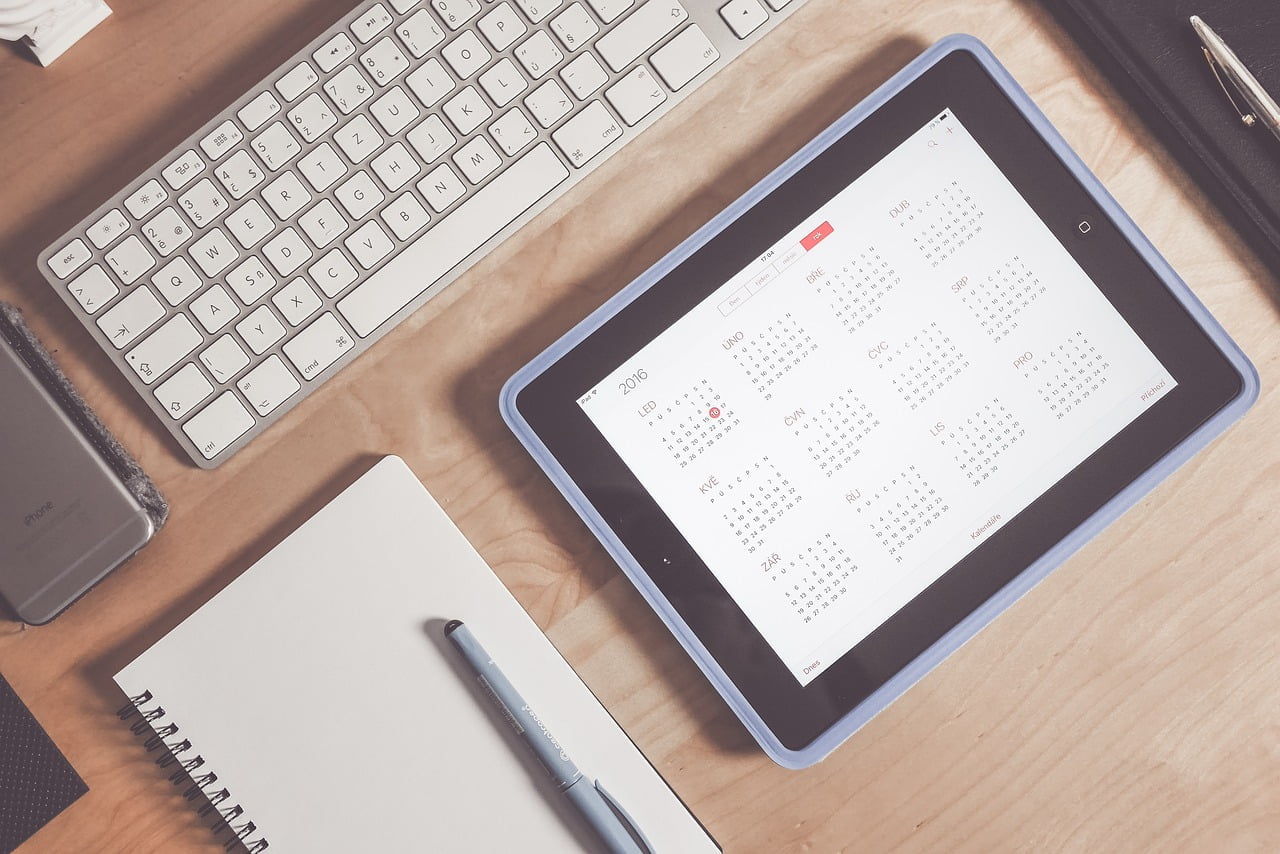
Kalendarz Google posiada także możliwość udostępniania go publicznie. W tym celu należy dokonać podobnych kroków, jak w przypadku tradycyjnego:
- Odwiedź Kalendarz Google na komputerze w przeglądarce.
- Odszukaj po lewej stronie Moje kalendarze.
- Rozwiń strzałkę w dół.
- Wybierz kalendarz, który chcesz udostępnić.
- Naciśnij Więcej.
- Wybierz Ustawienia i udostępnianie.
- W sekcji Uprawnienia dostępu naciśnij Udostępnij publicznie.
- Obok opcji Udostępnij publicznie należy wybrać z menu poziom dostępu, jaki chcesz przyznać dla innych użytkowników.
Jak anulować udostępnianie Kalendarza Google?
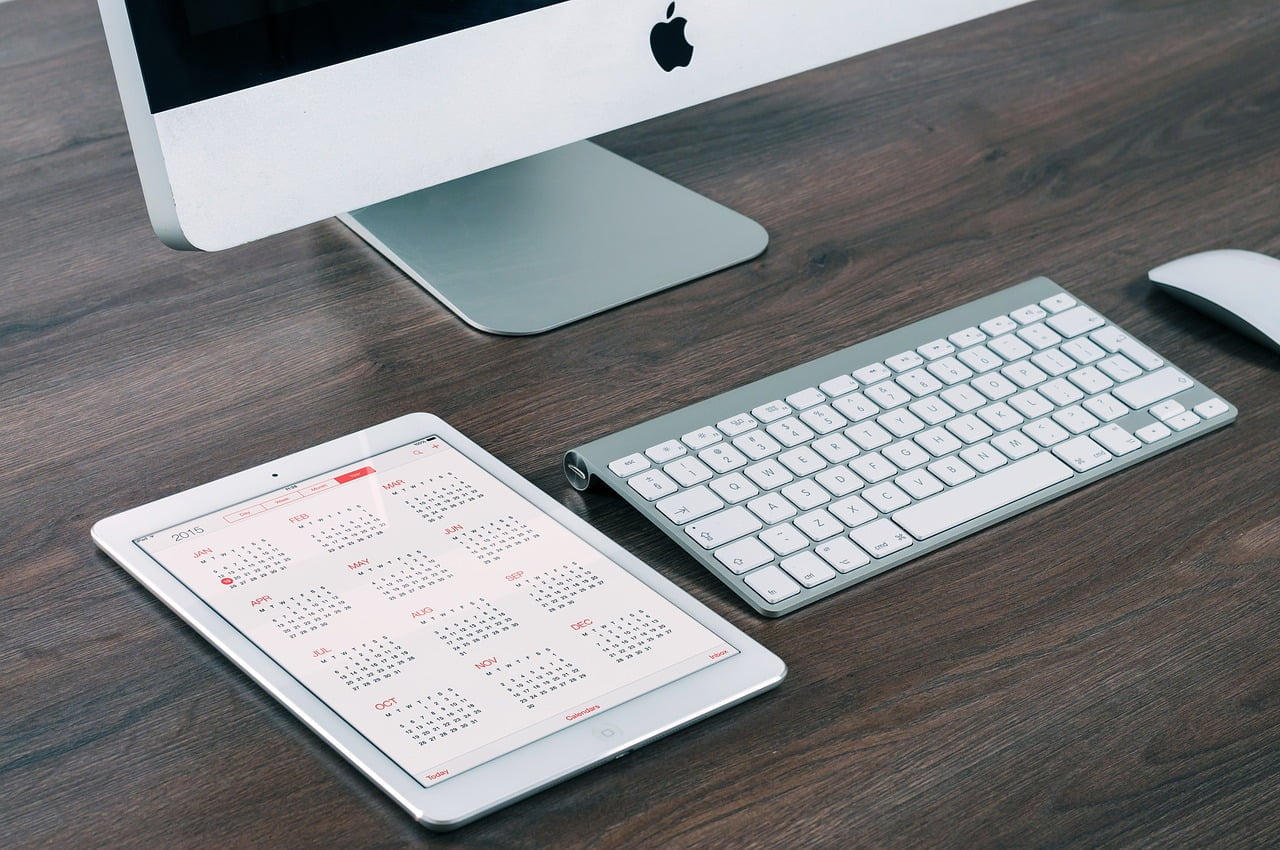
Po pewnym czasie może przyjść potrzeba, aby jednak udostępniony kalendarz stał się prywatny. W tym celu należy:
- Odwiedź Kalendarz Google na komputerze w przeglądarce.
- Odszukaj po lewej stronie Moje kalendarze.
- Rozwiń strzałkę w dół.
- Wybierz kalendarz, który chcesz udostępnić.
- Naciśnij Więcej.
- Wybierz Ustawienia i udostępnianie.
- Jeśli nie chcesz już dłużej udostępniać kalendarz online w sekcji Uprawnienia dostępu wyłącz Udostępnij publicznie.
- Jeśli nie chcesz udostępniać kalendarza dla dedykowanych osób, wtedy w sekcji Udostępnij wybranym osobom naciśnij Usuń obok adresu osób, które nie chcesz, aby dłużej miały dostęp do Twojego kalendarza.
Jak udostępnić Kalendarz Google? To bardzo proste i pozwoli na organizowanie wydarzeń wielu osób. Dzięki temu można uniknąć niepotrzebnej komunikacji, która niekoniecznie prowadziłaby do porozumienia w sprawie terminów. Udostępnianie Kalendarza Google to duża gwarancja powodzenia w umawianiu spotkań. To bardzo prosta aplikacja, która nie powinna sprawiać problemów w obsłudze. Kalendarz Google może być udostępniony bezpośrednio do wybranych użytkowników lub upubliczniony dla wszystkich. Na koniec – na naszym portalu znajdziecie też szczegółowy poradnik o tym, jak wylogować się z konta Google.
- Sprawdź także: Google Workspace będzie droższe. Skala podwyżek jest porównywalna z polską inflacją
- Sprawdź także: Zmiany dla korzystających z Gmail – Google wprowadza nowe szyfrowanie. Co to dla ciebie oznacza?
- Sprawdź także: Jak usunąć konto z Google na telefonie i komputerze?
Źródło zdjęcia głównego: Gaining Visuals / Unsplash